Ottieni una scansione gratuita e controlla se il tuo computer è infetto.
RIMUOVILO SUBITOPer utilizzare tutte le funzionalità, è necessario acquistare una licenza per Combo Cleaner. Hai a disposizione 7 giorni di prova gratuita. Combo Cleaner è di proprietà ed è gestito da RCS LT, società madre di PCRisk.
NEMTY PROJECT ransomware, guida di rimozione
Cos'è NEMTY PROJECT?
NEMTY PROJECT è un'infezione di tipo ransomware ad alto rischio scoperta dal ricercatore di malware S!Ri. Lo scopo di questo ransomware è crittografare la maggior parte dei file memorizzati in modo che gli sviluppatori possano presentare richieste di riscatto offrendo un recupero a pagamento. NEMTY PROJECT inoltre aggiunge a ogni nome di file l'estensione ".nemty" (ad esempio, rinominerebbe "sample.jpg" in "sample.jpg.nemty" e così via). Inoltre, NEMTY PROJECT rilascia un file di testo chiamato "NEMTY-DECRYPT.txt" in quasi tutte le cartelle esistenti.
Il file di testo creato recapita un messaggio che indica che i dati sono crittografati e che le vittime devono visitare il sito Web di NEMTY PROJECT (situato nella rete Tor) per trovare le istruzioni di decrittazione. NEMTY PROJECT crittografa i dati utilizzando un algoritmo che genera una chiave di decrittazione unica individualmente per ogni vittima. Il problema è che le chiavi sono archiviate in un server remoto controllato dagli sviluppatori di NEMTY PROJECT. Pertanto, dopo aver visitato il sito, alle vittime verrà presentato un messaggio di riscatto. In altre parole, dovranno pagare per la chiave / lo strumento di decodifica. Il prezzo è di $ 1000 e il pagamento deve essere inviato utilizzando la criptovaluta Bitcoin. Tuttavia, anche se puoi permetterti di pagare, non dovresti mai farlo. I criminali informatici sono noti per aver ignorato le vittime una volta che i pagamenti sono stati inviati. Per questo motivo, gli incoraggiamenti a presentare pagamenti dovrebbero essere ignorati. Sfortunatamente, non esistono strumenti in grado di decifrare la crittografia di NEMTY PROJECT e ripristinare i dati gratuitamente. Ciò significa che l'unica cosa che le vittime possono fare è ripristinare tutto da un backup.
Schermata di un messaggio che incoraggia gli utenti a pagare un riscatto per decrittografare i loro dati compromessi:
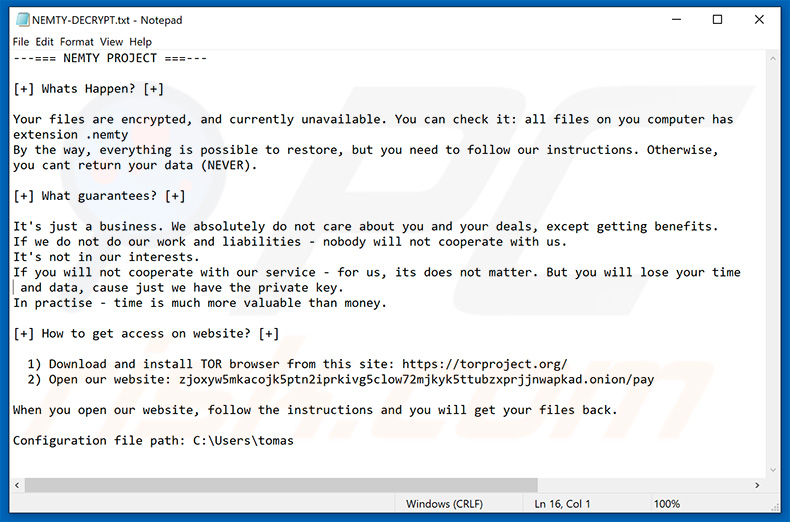
Esistono dozzine di infezioni di tipo ransomware praticamente identiche a NEMTY PROJECT. L'elenco di esempi include Vesrato, Dragon, Grethen, Nacro, e molti altri. Si noti che anche se gli sviluppatori sono diversi, tutte queste infezioni sono praticamente identiche. Crittografano i dati e fanno richieste di riscatto. Nella maggior parte dei casi, le uniche differenze principali sono le dimensioni del riscatto e il tipo di algoritmo di crittografia utilizzato. Sfortunatamente, le crittografie vengono solitamente eseguite utilizzando algoritmi di fascia alta come RSA, AES e altri che generano chiavi di decrittazione uniche. Pertanto, se i dati sono stati crittografati da un ransomware perfettamente sviluppato, è impossibile ripristinare i dati manualmente (senza interferenze degli sviluppatori). È necessario mantenere sempre regolari backup dei dati. Tuttavia, tenere presente che i backup devono essere archiviati in un server remoto (ad esempio Cloud) o in un dispositivo di archiviazione non collegato, poiché i backup archiviati localmente verranno crittografati insieme a dati regolari. In effetti, si consiglia di conservare più copie di backup in posizioni diverse, poiché esiste sempre la possibilità che il server / dispositivo di archiviazione usato venga danneggiato.
Come ha fatto un ransomware ad infettare il mio computer?
Il modo in cui gli sviluppatori proliferano NEMTY PROJECT è attualmente sconosciuto. Tuttavia, dovremmo ancora ricordare che la stragrande maggioranza delle infezioni da ransomware viene proliferata tramite e-mail di spam, fonti di download di software di terze parti, aggiornamenti / crack di software falsi e trojan. Le campagne spam vengono utilizzate per inviare centinaia di migliaia di e-mail ingannevoli che contengono allegati dannosi (collegamenti e / o file), nonché messaggi che incoraggiano i destinatari ad aprirli. Al fine di creare l'impressione di legittimità e aumentare la possibilità di ingannare gli utenti, gli imbroglioni presentano allegati come fatture, fatture, ricevute o altri documenti importanti. I siti Web di download di freeware, i siti di hosting di file gratuiti, le reti Peer-to-Peer (P2P) (ad es. Torrent, eMule, ecc.) Presentano eseguibili dannosi come software legittimo. In questo modo, i truffatori inducono gli utenti a scaricare / installare manualmente malware. Successivamente passano falsi programmi di aggiornamento e crepe che iniettano malware anziché servire al loro scopo reale, ovvero aggiornare il software o fornire agli utenti l'accesso gratuito alle sue funzionalità a pagamento. Ultimo ma non meno importante sono i trojan, che sono essenzialmente applicazioni leggere dannose progettate per infiltrarsi nei sistemi con l'intenzione di iniettare malware aggiuntivo.
| Nome | NEMTY PROJECT virus |
| Tipo di minaccia | Ransomware, Crypto Virus, Files locker |
| Estensione dei file criptati | .nemty |
| Messaggio di richiesta riscatto | NEMTY-DECRYPT.txt, sito Tor |
| Ammontare riscatto | $1000 (in Bitcoins) |
| Cryptowallet Indirizzo | 388crtat7DXKc5rWhvBqEVpWM5k9BDtEWo |
| Contatti dei criminali informatici | Chat in sito Tor. |
| Nomi rilevati | Acronis (Sospetto), Qihoo-360 (HEUR/QVM20.1.58E9.Malware.Gen), Rising (Trojan.Generic@ML.92 (RDML:gFGPZmPws6vy1JTMN/MWww)), Symantec (ML.Attribute.HighConfidence), Lista completa (VirusTotal) |
| Sintomi | Impossibile aprire i file memorizzati sul tuo computer, i file precedentemente funzionanti ora hanno un'estensione diversa, ad esempio my.docx.locked. Sul desktop viene visualizzato un messaggio di riscatto. I criminali informatici chiedono di pagare un riscatto (di solito in bitcoin) per sbloccare i tuoi file. |
| Metodi distributivi | Allegati e-mail (macro) infetti, siti Web torrent, annunci dannosi. |
|
Danni |
Tutti i file sono crittografati e non possono essere aperti senza un riscatto. Password aggiuntiva che ruba trojan e infezioni da malware può essere installata insieme a un'infezione da ransomware. |
| Rimozione |
Per eliminare possibili infezioni malware, scansiona il tuo computer con un software antivirus legittimo. I nostri ricercatori di sicurezza consigliano di utilizzare Combo Cleaner. Scarica Combo CleanerLo scanner gratuito controlla se il tuo computer è infetto. Per utilizzare tutte le funzionalità, è necessario acquistare una licenza per Combo Cleaner. Hai a disposizione 7 giorni di prova gratuita. Combo Cleaner è di proprietà ed è gestito da RCS LT, società madre di PCRisk. |
Come proteggersi dalle infezioni da ransomware?
Ogni utente dovrebbe sapere che i motivi principali delle infezioni del computer sono la scarsa conoscenza e comportamenti sconsiderati. La chiave della sua sicurezza è la cautela. Per questo motivo, prestare attenzione durante la navigazione in Internet, nonché scaricare, installare e aggiornare il software è fondamentale. È molto importante gestire con cura tutti gli allegati di posta elettronica. I file / collegamenti ricevuti da indirizzi e-mail sospetti / non riconoscibili non devono mai essere aperti. Lo stesso vale per gli allegati che sono irrilevanti e che non ti riguardano. Il software desiderato deve essere scaricato solo da fonti ufficiali, preferibilmente utilizzando collegamenti per il download diretto. Mantenere le applicazioni installate aggiornate è anche un must. Per raggiungere questo obiettivo, tuttavia, utilizzare solo funzioni o strumenti implementati forniti dallo sviluppatore ufficiale. Tieni presente che downloader, installatori e programmi di aggiornamento di terze parti spesso includono un'applicazione non autorizzata, motivo per cui tali strumenti non devono mai essere utilizzati. Anche le applicazioni installate non devono essere prese in considerazione, poiché non solo la pirateria informatica è un crimine informatico, ma anche il rischio di infezioni è estremamente elevato, a causa del fatto che la maggior parte delle crepe sono false. Alla fine, assicurati di avere una suite antivirus / antispyware affidabile e affidabile installata e funzionante in ogni momento - ti aiuterà a rilevare ed eliminare il malware prima che possa causare danni. Se il tuo computer è già infetto da NEMTY PROJECT, ti consigliamo di eseguire una scansione con Combo Cleaner Antivirus per Windows per eliminare automaticamente questo ransomware.
Testo presentato nel file di testo di NEMTY PROJECT ransomware ("NEMTY-DECRYPT.txt"):
---=== NEMTY PROJECT ===---
[+] Whats Happen? [+]
Your files are encrypted, and currently unavailable. You can check it: all files on you computer has extension .nemty
By the way, everything is possible to restore, but you need to follow our instructions. Otherwise, you cant return your data (NEVER).[+] What guarantees? [+]
It's just a business. We absolutely do not care about you and your deals, except getting benefits.
If we do not do our work and liabilities - nobody will not cooperate with us.
It's not in our interests.
If you will not cooperate with our service - for us, its does not matter. But you will lose your time and data, cause just we have the private key.
In practise - time is much more valuable than money.[+] How to get access on website? [+]
1) Download and install TOR browser from this site: hxxps://torproject.org/
2) Open our website: -When you open our website, follow the instructions and you will get your files back.
Configuration file path: -
Schermata della homepage del sito Web di NEMTY PROJECT:
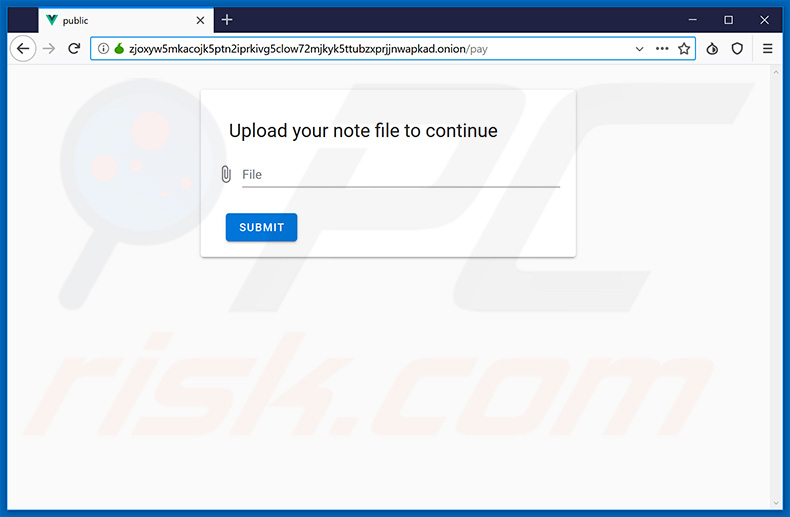
Schermata del sito Web di NEMTY PROJECT che offre una decrittazione gratuita di un file:
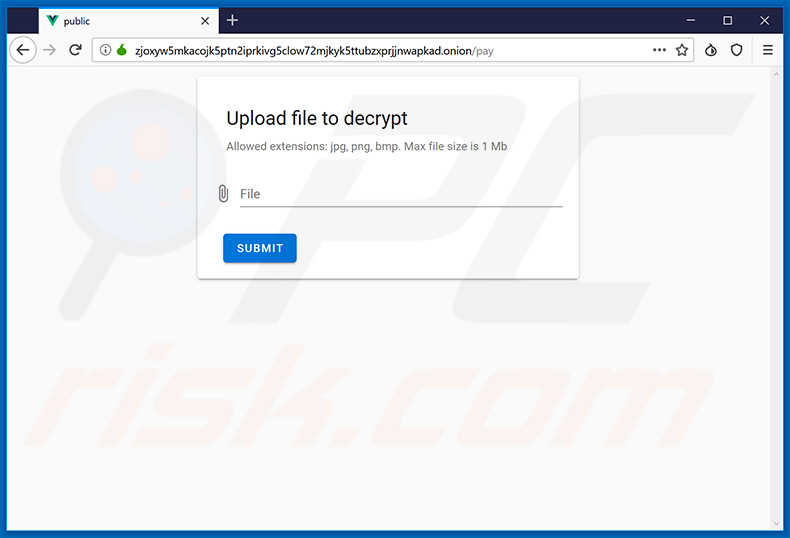
Schermata del sito Web di NEMTY PROJECT che consegna un messaggio di riscatto (variante inglese):
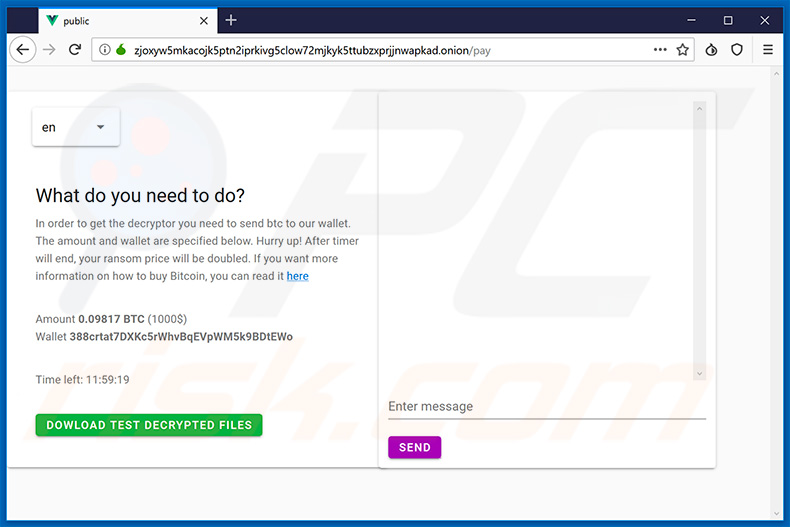
Testo presentato in questa pagina:
What do you need to do?
In order to get the decryptor you need to send btc to our wallet. The amount and wallet are specified below. Hurry up! After timer will end, your ransom price will be doubled. If you want more information on how to buy Bitcoin, you can read it here
Amount 0.09817 BTC (1000$)
Wallet 388crtat7DXKc5rWhvBqEVpWM5k9BDtEWo
Time left: 11:58:22
Schermata del sito Web di NEMTY PROJECT che consegna un messaggio di riscatto (variante russa):
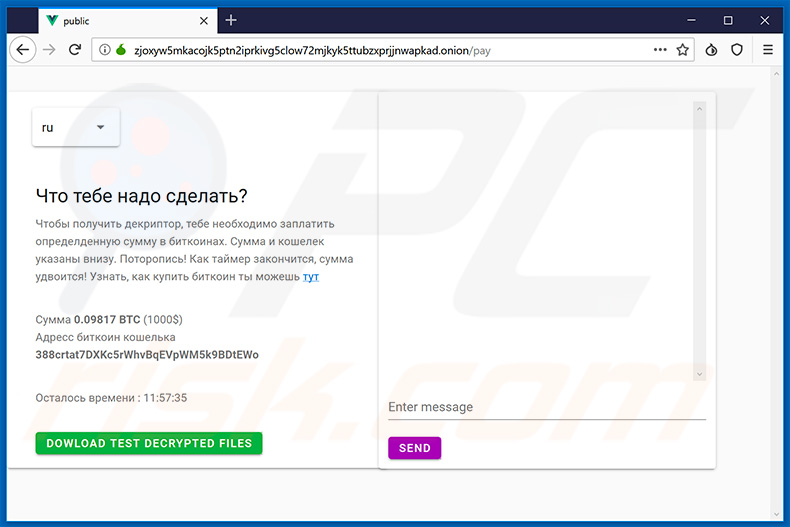
Testo presentato in questa pagina:
Что тебе надо сделать?
Чтобы получить декриптор, тебе необходимо заплатить определденную сумму в биткоинах. Сумма и кошелек указаны внизу. Поторопись! Как таймер закончится, сумма удвоится! Узнать, как купить биткоин ты можешь тут
Сумма 0.09817 BTC (1000$)
Адресс биткоин кошелька 388crtat7DXKc5rWhvBqEVpWM5k9BDtEWo
Осталось времени : 11:58:00
Schermata dei file crittografati da NEMTY PROJECT (estensione ".nemty"):
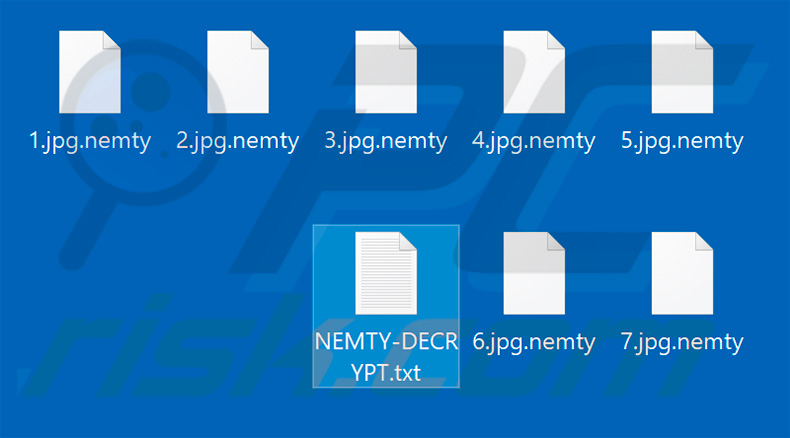
Rimozione di NEMTY PROJECT ransomware:
Rimozione automatica istantanea dei malware:
La rimozione manuale delle minacce potrebbe essere un processo lungo e complicato che richiede competenze informatiche avanzate. Combo Cleaner è uno strumento professionale per la rimozione automatica del malware consigliato per eliminare il malware. Scaricalo cliccando il pulsante qui sotto:
SCARICA Combo CleanerScaricando qualsiasi software elencato in questo sito, accetti le nostre Condizioni di Privacy e le Condizioni di utilizzo. Per utilizzare tutte le funzionalità, è necessario acquistare una licenza per Combo Cleaner. Hai a disposizione 7 giorni di prova gratuita. Combo Cleaner è di proprietà ed è gestito da RCS LT, società madre di PCRisk.
Video che suggerisce quali misure bisogna adottare in caso di infezione da ransomware:
Menu:
- Cos'è NEMTY PROJECT virus?
- STEP 1. Segnalare l'infezione da ransomware alle autorità.
- STEP 2. Isolare il dispositivo infetto.
- STEP 3. Identificare l'infezione da ransomware.
- STEP 4. Ricercare gli strumenti per la decrittazione del ransomware.
- STEP 5. Ripristinare i file con strumenti di recupero dati.
- STEP 6. Creare dei backup dei dati.
Se sei vittima di un attacco ransomware, ti consigliamo di segnalare questo incidente alle autorità. Fornendo informazioni alle forze dell'ordine, aiuterai a combattere la criminalità informatica ed in particolare a perseguire i tuoi aggressori. Di seguito è riportato un elenco di autorità in cui segnalare un attacco ransomware. Per l'elenco completo dei centri di sicurezza informatica locali e le informazioni sul motivo per cui dovresti segnalare gli attacchi ransomware, leggi questo articolo.
Elenco delle autorità locali in cui devono essere segnalati gli attacchi ransomware (scegline uno in base al tuo indirizzo di residenza):
USA - Internet Crime Complaint Centre IC3
Regno Unito - Action Fraud
Spagna - Policía Nacional
Francia - Ministère de l'Intérieur
Germania - Polizei
Italia - Polizia di Stato
Paesi Bassi - Politie
Polonia- Policja
Portogallo - Polícia Judiciária
Isolare il dispositivo infetto:
Alcune infezioni di tipo ransomware sono progettate per crittografare i file all'interno di dispositivi di archiviazione esterni, infettarli e persino diffondersi nell'intera rete locale. Per questo motivo, è molto importante isolare il dispositivo infetto (computer) il prima possibile.
Step 1: Disconnettersi da internet.
Il modo più semplice per disconnettere un computer da Internet è scollegare il cavo Ethernet dalla scheda madre, tuttavia, alcuni dispositivi sono collegati tramite una rete wireless e per alcuni utenti (specialmente quelli che non sono particolarmente esperti di tecnologia), potrebbe sembrare fastidioso scollegare i cavi. Pertanto, è anche possibile disconnettere il sistema manualmente tramite il Pannello di controllo:
Vai al "Pannello di controllo", fai clic sulla barra di ricerca nell'angolo in alto a destra dello schermo, inserisci "Centro connessioni di rete e condivisione" e seleziona il risultato della ricerca: 
Fai clic sull'opzione "Modifica impostazioni adattatore" nell'angolo in alto a sinistra della finestra:
Fare clic con il tasto destro su ogni punto di connessione e selezionare "Disabilita". Una volta disabilitato, il sistema non sarà più connesso a Internet. Per riattivare i punti di connessione, è sufficiente fare nuovamente clic con il pulsante destro del mouse e selezionare "Abilita".
Step 2: Scollega tutti i dispositivi di archiviazione.
Come accennato in precedenza, il ransomware potrebbe crittografare i dati ed infiltrarsi in tutti i dispositivi di archiviazione collegati al computer. Per questo motivo, tutti i dispositivi di archiviazione esterni (unità flash, dischi rigidi portatili, ecc.) devono essere scollegati immediatamente, tuttavia, ti consigliamo vivamente di espellere ogni dispositivo prima di disconnetterti per evitare il danneggiamento dei dati:
Vai a "Risorse del computer", fai clic con il pulsante destro del mouse su ciascun dispositivo connesso e seleziona "Espelli":

Step 3: Disconnettersi dagli account di archiviazione cloud.
Alcuni tipi di ransomware potrebbero essere in grado di dirottare il software che gestisce i dati archiviati nel "Cloud". Pertanto, i dati potrebbero essere danneggiati o crittografati. Per questo motivo, è necessario disconnettersi da tutti gli account di archiviazione cloud all'interno dei browser e di altri software correlati. È inoltre necessario considerare la disinstallazione temporanea del software di gestione del cloud fino a quando l'infezione non viene completamente rimossa.
Identifica l'infezione da ransomware:
Per gestire correttamente un'infezione, è necessario prima identificarla. Alcune infezioni da ransomware utilizzano messaggi di richiesta di riscatto come introduzione (vedere il file di testo del ransomware WALDO di seguito).

Questo, tuttavia, è raro. Nella maggior parte dei casi, le infezioni da ransomware forniscono messaggi più diretti semplicemente affermando che i dati sono crittografati e che le vittime devono pagare una sorta di riscatto. Tieni presente che le infezioni di tipo ransomware generalmente generano messaggi con nomi di file diversi (ad esempio, "_readme.txt", "READ-ME.txt", "DECRYPTION_INSTRUCTIONS.txt", "DECRYPT_FILES.html", ecc.). Pertanto, l'utilizzo del nome di un messaggio di riscatto può sembrare un buon modo per identificare l'infezione. Il problema è che la maggior parte di questi nomi sono generici e alcune infezioni utilizzano gli stessi nomi, anche se i messaggi recapitati sono diversi e le infezioni stesse non sono correlate. Pertanto, l'utilizzo del solo nome del file del messaggio può essere inefficace e persino portare alla perdita permanente dei dati (ad esempio, tentando di decrittografare i dati utilizzando strumenti progettati per diverse infezioni ransomware, è probabile che gli utenti finiscano per danneggiare in modo permanente i file e la decrittografia non sarà più possibile anche con lo strumento corretto).
Un altro modo per identificare un'infezione da ransomware è controllare l'estensione del file, che viene aggiunta a ciascun file crittografato. Le infezioni ransomware sono spesso denominate in base alle estensioni che aggiungono (vedere i file crittografati da Qewe ransomware di seguito).

Tuttavia, questo metodo è efficace solo quando l'estensione aggiunta è unica: molte infezioni ransomware aggiungono un'estensione generica (ad esempio, ".encrypted", ".enc", ".crypted", ".locked", ecc.). In questi casi, l'identificazione del ransomware tramite l'estensione aggiunta diventa impossibile.
Uno dei modi più semplici e veloci per identificare un'infezione da ransomware è utilizzare il sito Web ID Ransomware. Questo servizio supporta la maggior parte delle infezioni ransomware esistenti. Le vittime caricano semplicemente il messaggio di riscatto ed un file crittografato (ti consigliamo di caricarli entrambi se possibile).

Il ransomware verrà identificato in pochi secondi e ti verranno forniti vari dettagli, come il nome della famiglia di malware a cui appartiene l'infezione, se è decifrabile e così via.
Esempio 1 (Qewe [Stop/Djvu] ransomware):

Esempio 2 (.iso [Phobos] ransomware):

Se i tuoi dati vengono crittografati da un ransomware non supportato da ID Ransomware, puoi sempre provare a cercare in Internet utilizzando determinate parole chiave (ad esempio, titolo del messaggio di riscatto, estensione del file, -mail di contatto fornite, indirizzi del cryptowallet, ecc.).
Cerca strumenti di decrittazione ransomware:
Gli algoritmi di crittografia utilizzati dalla maggior parte delle infezioni di tipo ransomware sono estremamente sofisticati e, se la crittografia viene eseguita correttamente, solo lo sviluppatore è in grado di ripristinare i dati. Questo perché la decrittografia richiede una chiave specifica, che viene generata durante la crittografia. Il ripristino dei dati senza la chiave è impossibile. Nella maggior parte dei casi, i criminali informatici memorizzano le chiavi su un server remoto, anziché utilizzare la macchina infetta come host. Dharma (CrySis), Phobos e altre famiglie di infezioni da ransomware di fascia alta sono virtualmente impeccabili e quindi il ripristino dei dati crittografati senza il coinvolgimento degli sviluppatori è semplicemente impossibile. Nonostante ciò, esistono dozzine di infezioni di tipo ransomware che sono poco sviluppate e contengono una serie di difetti (ad esempio, l'uso di chiavi di crittografia e decrittografia identiche per ciascuna vittima, chiavi archiviate localmente, ecc.). Pertanto, controlla sempre gli strumenti di decrittografia disponibili per qualsiasi ransomware che si infiltra nel tuo computer.
Trovare lo strumento di decrittazione corretto su Internet può essere molto frustrante. Per questo motivo, ti consigliamo di utilizzare il progetto No More Ransom su cui è utile identificare l'infezione da ransomware. Il sito Web No More Ransom Project contiene una sezione "Strumenti di decrittografia" con una barra di ricerca. Se si immette il nome del ransomware identificato verranno elencati tutti i decryptor disponibili (se presenti).

Ripristina i file con strumenti di recupero dati:
A seconda della situazione (qualità dell'infezione da ransomware, tipo di algoritmo di crittografia utilizzato, ecc.), potrebbe essere possibile ripristinare i dati con alcuni strumenti di terze parti. Pertanto, ti consigliamo di utilizzare lo strumento Recuva sviluppato da CCleaner. Questo strumento supporta più di mille tipi di dati (grafici, video, audio, documenti, ecc.) ed è molto intuitivo (per recuperare i dati è necessaria poca conoscenza). Inoltre, la funzionalità di ripristino è completamente gratuita.
Passaggio 1: eseguire una scansione.
Esegui l'applicazione Recuva e segui la procedura guidata. Ti verranno visualizzate diverse finestre che ti consentiranno di scegliere quali tipi di file cercare, quali posizioni devono essere scansionate, ecc. Tutto quello che devi fare è selezionare le opzioni che stai cercando e avviare la scansione. Ti consigliamo di abilitare "Deep Scan" prima di iniziare, altrimenti le capacità di scansione dell'applicazione saranno limitate.

Attendi che Recuva completi la scansione. La durata della scansione dipende dal volume dei file (sia in quantità che in dimensione) che si sta analizzando (ad esempio, diverse centinaia di gigabyte potrebbero richiedere più di un'ora per la scansione). Pertanto, sii paziente durante il processo di scansione. Si sconsiglia inoltre di modificare o eliminare file esistenti, poiché ciò potrebbe interferire con la scansione. Se aggiungi dati aggiuntivi (ad esempio, il download di file o contenuti) durante la scansione, questo prolungherà il processo:
Passaggio 2: recuperare i dati.
Una volta completato il processo, seleziona le cartelle o file che desideri ripristinare e fai semplicemente clic su "Ripristina". Tieni presente che è necessario un po 'di spazio libero sull'unità di archiviazione per ripristinare i dati:

Crea un backup dei dati:
La corretta gestione dei file e la creazione di backup è essenziale per la sicurezza dei dati. Pertanto, sii sempre molto attento e pensa al futuro.
Gestione delle partizioni: si consiglia di archiviare i dati in più partizioni ed evitare di archiviare file importanti all'interno della partizione che contiene l'intero sistema operativo. Se cadi in una situazione in cui non puoi avviare il sistema e sei costretto a formattare il disco su cui è installato il sistema operativo (nella maggior parte dei casi, è qui che si nascondono le infezioni da malware), perderai tutti i dati memorizzati all'interno di tale unità. Questo è il vantaggio di avere più partizioni: se hai l'intero dispositivo di archiviazione assegnato a una singola partizione, sarai costretto a cancellare tutto, tuttavia creare più partizioni e allocare correttamente i dati ti consente di prevenire tali problemi. È possibile formattare facilmente una singola partizione senza influire sulle altre, quindi una verrà pulita e le altre rimarranno intatte ed i dati verranno salvati. La gestione delle partizioni è abbastanza semplice e puoi trovare tutte le informazioni necessarie sulla pagina web della documentazione di Microsoft.
Backup dei dati: uno dei metodi di backup più affidabili consiste nell'utilizzare un dispositivo di archiviazione esterno e tenerlo scollegato. Copia i tuoi dati su un disco rigido esterno, unità flash (thumb), SSD, HDD o qualsiasi altro dispositivo di archiviazione, scollegalo e conservalo in un luogo asciutto, lontano dal sole e da temperature estreme. Questo metodo è, tuttavia, piuttosto inefficiente, poiché i backup e gli aggiornamenti dei dati devono essere eseguiti regolarmente. Puoi anche utilizzare un servizio cloud o un server remoto. Qui è necessaria una connessione a Internet e c'è sempre la possibilità di una violazione della sicurezza, anche se è un'occasione davvero rara.
Si consiglia di utilizzare Microsoft OneDrive per il backup dei file. OneDrive ti consente di archiviare i tuoi file e dati personali nel cloud, sincronizzare i file su computer e dispositivi mobili, consentendoti di accedere e modificare i tuoi file da tutti i tuoi dispositivi Windows. OneDrive ti consente di salvare, condividere e visualizzare in anteprima i file, accedere alla cronologia dei download, spostare, eliminare e rinominare i file, nonché creare nuove cartelle e molto altro ancora.
È possibile eseguire il backup delle cartelle e dei file più importanti sul PC (cartelle Desktop, Documenti e Immagini). Alcune delle funzionalità più importanti di OneDrive includono il controllo delle versioni dei file, che conserva le versioni precedenti dei file per un massimo di 30 giorni. OneDrive include un cestino in cui vengono archiviati tutti i file eliminati per un periodo di tempo limitato. I file eliminati non vengono conteggiati come parte dell'assegnazione dell'utente.
Il servizio è realizzato utilizzando tecnologie HTML5 e consente di caricare file fino a 300 MB tramite drag and drop nel browser web o fino a 10 GB tramite l'applicazione desktop OneDrive. Con OneDrive, puoi scaricare intere cartelle come un singolo file ZIP con un massimo di 10.000 file, sebbene non possa superare i 15 GB per singolo download.
OneDrive viene fornito con 5 GB di spazio di archiviazione gratuito pronto all'uso, con ulteriori opzioni di archiviazione da 100 GB, 1 TB e 6 TB disponibili per una tariffa basata su abbonamento. Puoi ottenere uno di questi piani di archiviazione acquistando spazio di archiviazione aggiuntivo separatamente o con un abbonamento a Office 365.
Creazione di un backup dei dati:
Il processo di backup è lo stesso per tutti i tipi di file e cartelle. Ecco come puoi eseguire il backup dei tuoi file utilizzando Microsoft OneDrive
Passaggio 1: scegli i file o le cartelle di cui desideri eseguire il backup.

Fare clic sull'icona della nuvola di OneDrive per aprire il menu di OneDrive. In questo menu è possibile personalizzare le impostazioni di backup dei file.

Fare clic su Guida e impostazioni, quindi selezionare Impostazioni dal menu a discesa.

Vai alla scheda Backup e fai clic su Gestisci backup.

In questo menu, puoi scegliere di eseguire il backup del Desktop e di tutti i file su di esso e delle cartelle Documenti e Immagini, ancora una volta, con tutti i file al loro interno. Fare clic su Avvia backup.
Ora, quando aggiungi un file o una cartella nelle cartelle Desktop e Documenti e Immagini, verrà automaticamente eseguito il backup su OneDrive.
Per aggiungere cartelle e file non nelle posizioni mostrate sopra, è necessario aggiungerli manualmente.

Apri Esplora file e vai alla posizione della cartella o file di cui desideri eseguire il backup. Seleziona l'elemento, fai clic con il pulsante destro del mouse e fai clic su Copia.
Quindi, vai a OneDrive, fai clic con il pulsante destro del mouse in un punto qualsiasi della finestra e fai clic su Incolla. In alternativa, puoi semplicemente trascinare e rilasciare un file in OneDrive. OneDrive creerà automaticamente un backup della cartella o del file.

Viene eseguito automaticamente il backup di tutti i file aggiunti alla cartella OneDrive nel cloud. Il cerchio verde con il segno di spunta indica che il file è disponibile sia localmente che su OneDrive e che la versione del file è la stessa su entrambi. L'icona della nuvola blu indica che il file non è stato sincronizzato ed è disponibile solo su OneDrive. L'icona di sincronizzazione indica che il file è attualmente in fase di sincronizzazione.
Per accedere ai file che si trovano solo su OneDrive online, vai al menu a discesa Guida e impostazioni e seleziona Visualizza online.

Step 2: ripristina i file danneggiati.
OneDrive si assicura che i file rimangano sincronizzati, quindi la versione del file sul computer è la stessa versione sul cloud. Tuttavia, se il ransomware ha crittografato i tuoi file, puoi sfruttare la funzione Cronologia versioni di OneDrive che ti consentirà di ripristinare le versioni dei file prima della crittografia.
Microsoft 365 ha una funzione di rilevamento del ransomware che ti avvisa quando i tuoi file di OneDrive sono stati attaccati e ti guida attraverso il processo di ripristino dei tuoi file. Va notato, tuttavia, che se non si dispone di un abbonamento a Microsoft 365 a pagamento, si ottiene gratuitamente un solo rilevamento e ripristino dei file.
Se i file di OneDrive vengono eliminati, danneggiati o infettati da malware, puoi ripristinare l'intero OneDrive a uno stato precedente. Ecco come ripristinare l'intero OneDrive:

1. Se hai eseguito l'accesso con un account personale, fai clic sull'icona Impostazioni nella parte superiore della pagina. Quindi, fai clic su Opzioni e seleziona Ripristina il tuo OneDrive.
Se hai effettuato l'accesso con un account di lavoro o di scuola, fai clic sull'ingranaggio Impostazioni nella parte superiore della pagina. Quindi, fai clic su Ripristina il tuo OneDrive.
2. Nella pagina Ripristina il tuo OneDrive, seleziona una data dall'elenco a discesa. Tieni presente che se stai ripristinando i tuoi file dopo il rilevamento automatico del ransomware, verrà selezionata una data di ripristino.
3. Dopo aver configurato tutte le opzioni di ripristino dei file, fare clic su Ripristina per annullare tutte le attività selezionate.
Il modo migliore per evitare danni da infezioni da ransomware è mantenere backup regolari e aggiornati.
Condividi:

Tomas Meskauskas
Esperto ricercatore nel campo della sicurezza, analista professionista di malware
Sono appassionato di sicurezza e tecnologia dei computer. Ho un'esperienza di oltre 10 anni di lavoro in varie aziende legate alla risoluzione di problemi tecnici del computer e alla sicurezza di Internet. Dal 2010 lavoro come autore ed editore per PCrisk. Seguimi su Twitter e LinkedIn per rimanere informato sulle ultime minacce alla sicurezza online.
Il portale di sicurezza PCrisk è offerto dalla società RCS LT.
I ricercatori nel campo della sicurezza hanno unito le forze per aiutare gli utenti di computer a conoscere le ultime minacce alla sicurezza online. Maggiori informazioni sull'azienda RCS LT.
Le nostre guide per la rimozione di malware sono gratuite. Tuttavia, se vuoi sostenerci, puoi inviarci una donazione.
DonazioneIl portale di sicurezza PCrisk è offerto dalla società RCS LT.
I ricercatori nel campo della sicurezza hanno unito le forze per aiutare gli utenti di computer a conoscere le ultime minacce alla sicurezza online. Maggiori informazioni sull'azienda RCS LT.
Le nostre guide per la rimozione di malware sono gratuite. Tuttavia, se vuoi sostenerci, puoi inviarci una donazione.
Donazione
▼ Mostra Discussione